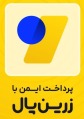غیرفعال کردن بهروزرسانیهای ویندوز میتواند به دلایل مختلفی انجام شود، اما باید توجه داشته باشید که این اقدام ممکن است باعث شود که سیستم شما در برابر آسیبپذیریهای امنیتی و مشکلات دیگر آسیبپذیرتر شود. اگر هنوز هم میخواهید بهروزرسانیها را غیرفعال کنید، میتوانید از روشهای زیر استفاده کنید:
### ۱. غیرفعال کردن بهروزرسانیهای ویندوز از طریق تنظیمات
1. باز کردن تنظیمات ویندوز:
- کلید Windows + I را فشار دهید تا منوی تنظیمات باز شود.
2. رفتن به بخش Update & Security:
- روی Update & Security کلیک کنید.
3. انتخاب Windows Update:
- در سمت چپ، روی Windows Update کلیک کنید.
4. غیرفعال کردن بهروزرسانیهای خودکار:
- روی Advanced options کلیک کنید.
- گزینه Notify me when a restart is required to finish updating را فعال کنید.
- همچنین میتوانید به قسمت Pause updates رفته و تاریخ را برای بهروزرسانیهای موقت متوقف کنید.
### ۲. غیرفعال کردن سرویس Windows Update
1. باز کردن Run:
- کلید Windows + R را فشار دهید.
2. نوشتن دستور services.msc:
- در کادر Run، services.msc را تایپ کرده و Enter را فشار دهید.
3. یافتن Windows Update:
- در لیست خدمات، به دنبال Windows Update بگردید.
4. غیرفعال کردن سرویس:
- روی Windows Update راست کلیک کرده و Properties را انتخاب کنید.
- در بخش Startup type گزینه Disabled را انتخاب کنید.
- روی Stop کلیک کنید تا سرویس متوقف شود و سپس OK را بزنید.
### ۳. غیرفعال کردن Windows Update با ویرایشگر گروه محلی (Group Policy Editor)
این روش فقط در نسخههای Professional و Enterprise ویندوز ۱۰ و ۱۱ در دسترس است.
1. باز کردن Run:
- کلید Windows + R را فشار دهید.
2. نوشتن دستور gpedit.msc
- در کادر Run، gpedit.msc را تایپ کرده و Enter را فشار دهید.
3. رفتن به مسیر:
- به مسیر Computer Configuration > Administrative Templates > Windows Components > Windows Update بروید.
4. ویرایش تنظیمات:
- در سمت راست، بر روی Configure Automatic Updates دوبار کلیک کنید.
- گزینه Disabled را انتخاب کنید و سپس Apply و OK را بزنید.
### ۴. غیرفعال کردن Windows Update با ویرایشگر رجیستری (Registry Editor)
قبل از ویرایش رجیستری، از دادههای رجیستری خود یک نسخه پشتیبان تهیه کنید.
1. باز کردن Run:
- کلید Windows + R را فشار دهید.
2. نوشتن دستور regedit:
- در کادر Run، regedit را تایپ کرده و Enter را فشار دهید.
3. رفتن به مسیر:
- به مسیر HKEY_LOCAL_MACHINE\SOFTWARE\Policies\Microsoft\Windows بروید.
4. ایجاد کلید جدید:
- بر روی پوشه Windows راست کلیک کرده و New > Key را انتخاب کنید و نام آن را WindowsUpdate بگذارید.
- در داخل WindowsUpdate، دوباره راست کلیک کرده و New > Key را انتخاب کنید و نام آن را AU بگذارید
5. ایجاد مقدار جدید:
- در پوشه AU راست کلیک کرده و New > DWORD (32-bit) Value را انتخاب کنید و نام آن را NoAutoUpdate بگذارید.
- بر روی NoAutoUpdate دوبار کلیک کرده و مقدار آن را به 1 تغییر دهید.
### ۵. استفاده از نرمافزارهای شخص ثالث
برخی نرمافزارها مانند StopUpdates10 میتوانند به شما در غیرفعال کردن بهروزرسانیهای ویندوز کمک کنند. این نرمافزارها معمولاً رابط کاربری سادهتری دارند و به شما اجازه میدهند به راحتی بهروزرسانیها را غیرفعال کنید.
### نکته مهم
توجه داشته باشید که غیرفعال کردن بهروزرسانیهای ویندوز میتواند باعث ایجاد مشکلات امنیتی و نرمافزاری شود. پس از غیرفعال کردن، به یاد داشته باشید که بهروزرسانیهای مهم را بهصورت دستی نصب کنید تا سیستم شما ایمن و بهروز بماند.